Was ist Sysdm.cpl und wie verwendet man es
 Wenn Sie nach einer Möglichkeit suchen, Ihr Windows 11-Gerät zu optimieren, häufige Probleme zu beheben oder sogar auf Hardwarekonfigurationen zuzugreifen, ist sysdm.cpl oder SystemeigenschaftenSystemsteuerung Ihr Tor zu all dem.
Wenn Sie nach einer Möglichkeit suchen, Ihr Windows 11-Gerät zu optimieren, häufige Probleme zu beheben oder sogar auf Hardwarekonfigurationen zuzugreifen, ist sysdm.cpl oder SystemeigenschaftenSystemsteuerung Ihr Tor zu all dem.
Was sind die Hauptfunktionen von sysdm.cpl?
- Umbenennen Ihres PCs – Ihr PC wird mit einem standardmäßigen Namen geliefert, der schwer zu erkennen sein kann, wenn Sie versuchen, remote darauf zuzugreifen. Um es einfacher zu machen, können Sie ihn über die Steuerung sysdm.cpl umbenennen. Sie können von diesem Fenster aus auch einer Domäne beitreten.
- Zugriff auf den Geräte-Manager – Sysdm.cpl bietet eine weitere Möglichkeit, Ihren Geräte-Manager zu starten und Ihre Treiber zu aktualisieren, zu deinstallieren oder zurückzusetzen. Sie können auch entscheiden, was mit den App-Symbolen passiert, wenn Sie Programme herunterladen.
- Systemoptimierung – Der Registerkartenbereich erweitert Ihnen die Verwaltung des virtuellen Speichers, die Anpassung visueller Effekte und die Prozessorplanung. Sie können auch Ihre Benutzerprofile konfigurieren, indem Sie eines löschen oder ein neues erstellen. Im Falle eines Systemausfalls können Sie auch die Optionen für den Start und die Wiederherstellung auswählen.
- Systemwiederherstellung – Wenn Sie zu einem Zeitpunkt zurückkehren möchten, als Ihr Gerät funktionierte, insbesondere zur Fehlersuche, können Sie einen Wiederherstellungspunkt erstellen, Wiederherstellungspunkte konfigurieren und löschen sowie eine Systemwiederherstellung von diesem Tab aus durchführen.
- Fernverbindung – Sie können remote Verbindungen zu Ihrem PC zulassen sowie Einschränkungen und Zugriffe für diese remote Verbindungen konfigurieren.
Wie greife ich auf den Befehl sysdm.cpl zu?
1. Über das Ausführen-Dialogfeld
- Drücken Sie die Windows + R Tasten auf Ihrer Tastatur, um den Ausführen-Dialog zu öffnen.
-
Geben Sie sysdm.cpl in das Textfeld ein und drücken Sie Enter auf Ihrer Tastatur.
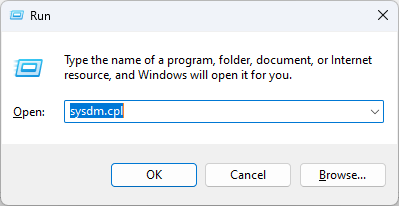
-
Das Menü Systemeigenschaften wird geöffnet.
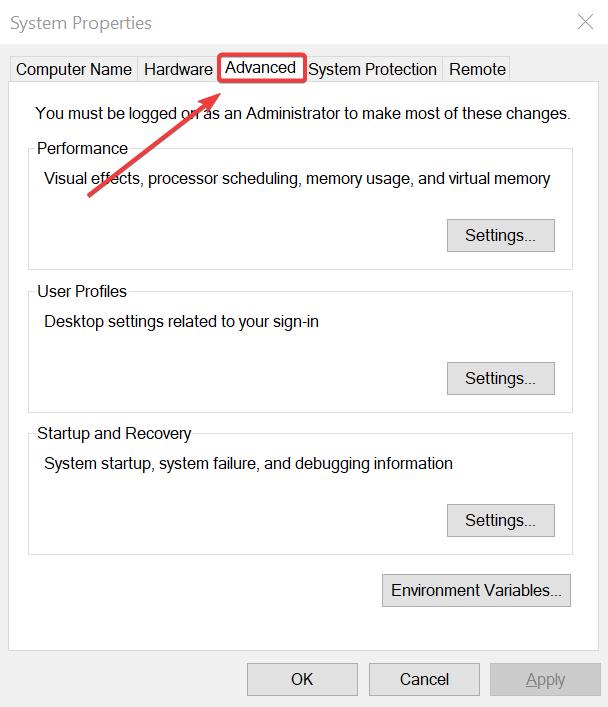
- Navigieren Sie zum Erweitert-Tab.
- Sie befinden sich nun im Menü für die erweiterten Systemeinstellungen.
2. Über die Systemsteuerung
-
Drücken Sie die Windows-Taste, geben Sie Systemsteuerung ein und klicken Sie auf Öffnen.
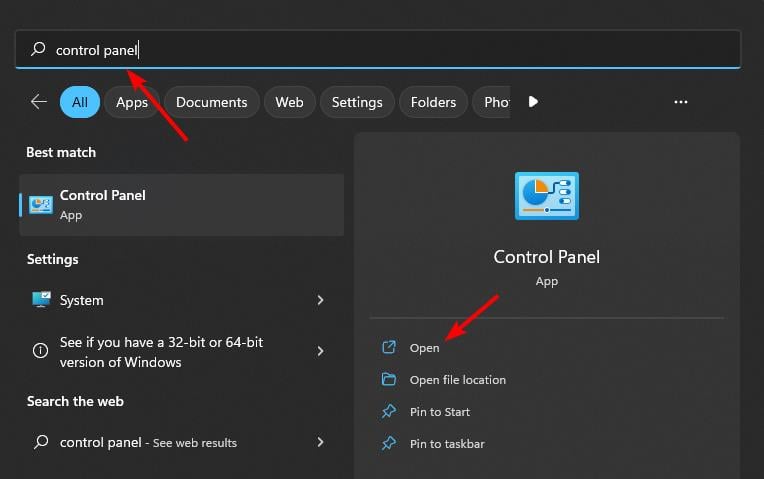
- Klicken Sie auf Ansicht nach und wählen Sie Kategorie aus dem Dropdown-Menü.
-
Klicken Sie nun auf System und Sicherheit.
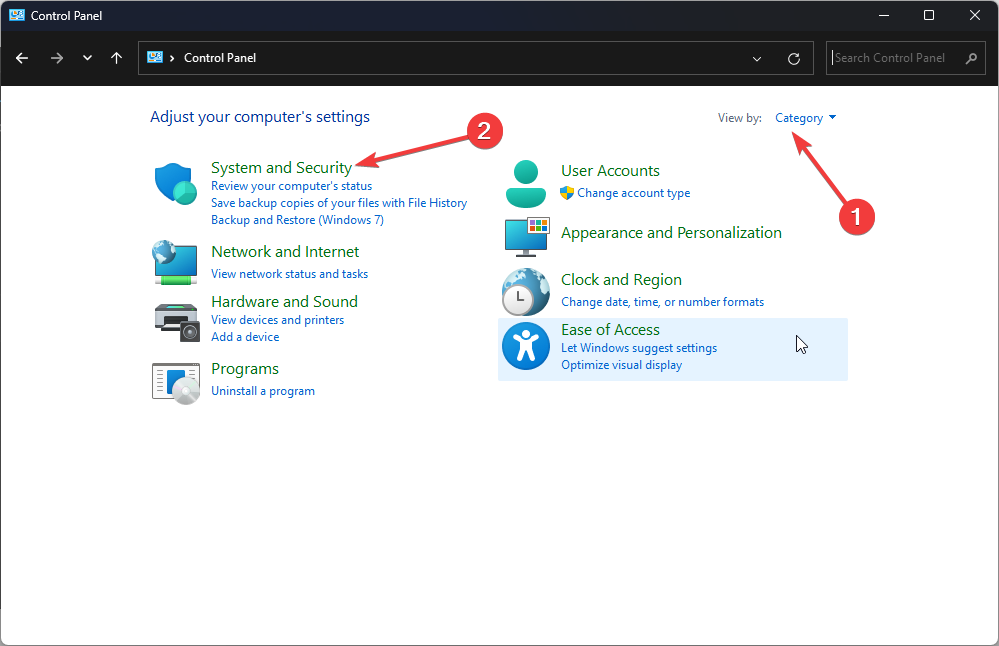
-
Klicken Sie auf System.
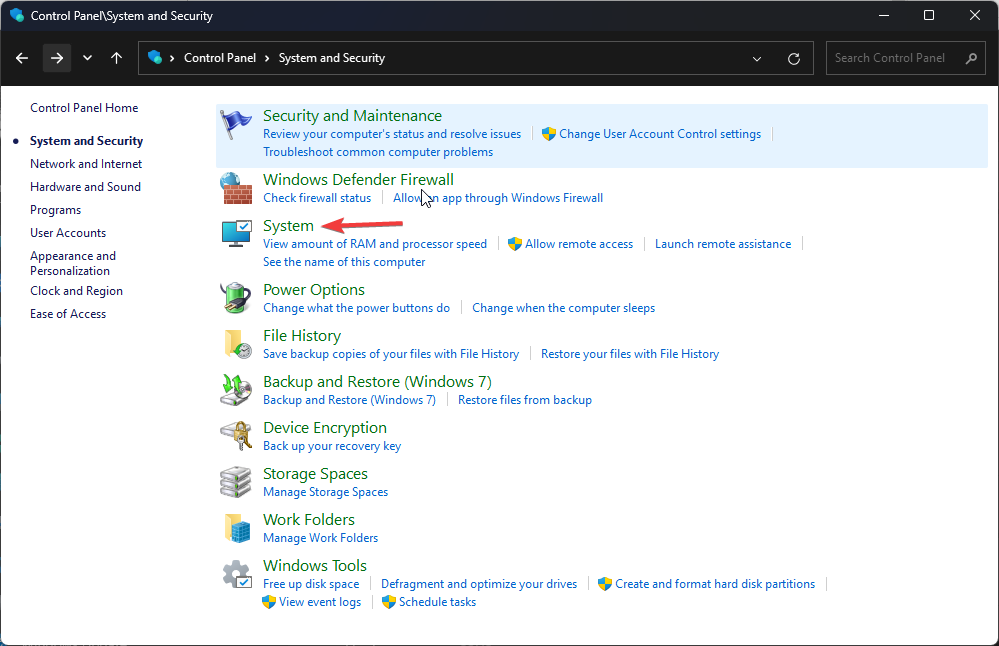
- Wählen Sie auf der nächsten Seite System aus.
-
Klicken Sie auf Erweiterte Systemeinstellungen.
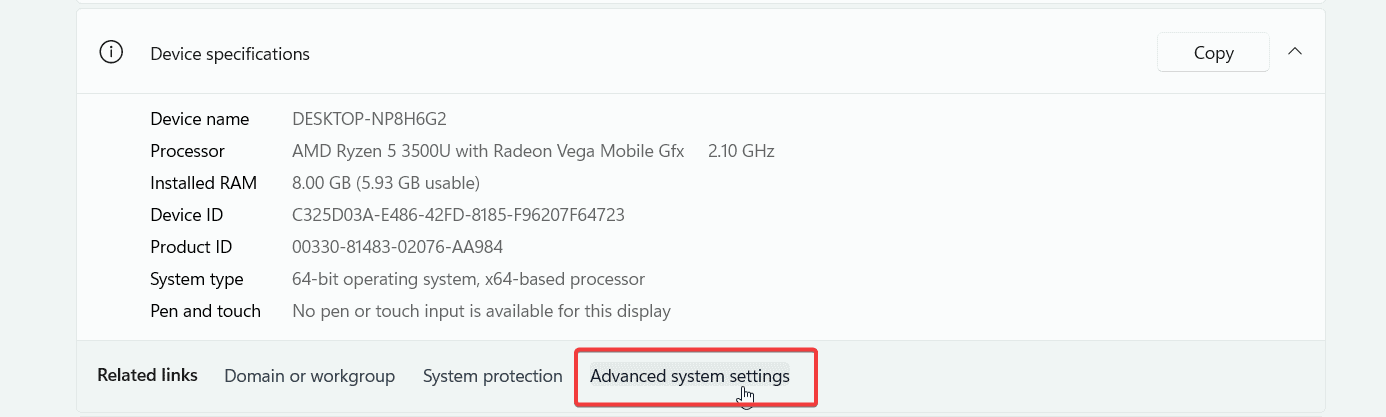
-
Gehen Sie im Fenster Systemeigenschaften zum Erweitert-Tab.
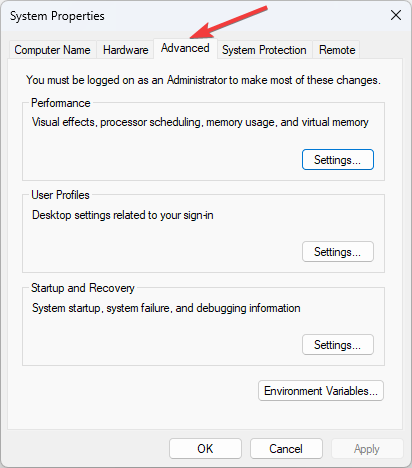
Sie können andere Möglichkeiten überprüfen, um sysdm.cpl unter Windows 10 und Windows 11 zu öffnen. Lesen Sie mehr zu diesem Thema
- Microsoft ersetzt JScript durch JScript9Legacy für bessere Sicherheit in Windows 11
- Windows 11 Build 27898 fügt kleine Taskleistensymbole, schnelle Wiederherstellung, intelligenteres Teilen hinzu
- Windows 11 Build 27898 Bug bringt klassischen Vista-Startsound zurück, wiederholt
Wie passe ich Sysdm.cpl für die beste Leistung an?
- Drücken Sie die Windows + R Tasten auf Ihrer Tastatur, um den Ausführen-Dialog zu öffnen.
-
Geben Sie sysdm.cpl in das Textfeld ein und drücken Sie Enter auf Ihrer Tastatur.
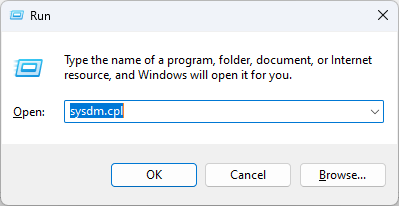
-
Klicken Sie nun auf den Erweitert-Tab im Fenster der Systemeigenschaften und drücken Sie die Einstellungen-Taste.
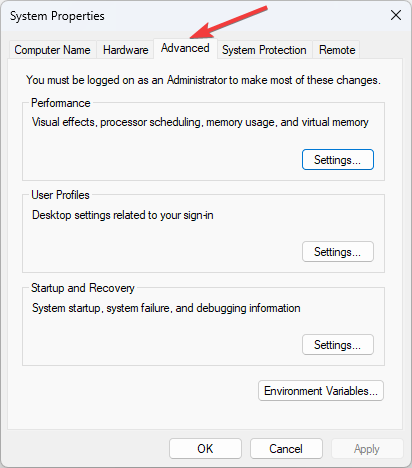
- Der Tab Visuelle Effekte listet alle Effekte auf, die wahrscheinlich standardmäßig ausgewählt sind.
-
Die Auswahl der Option Für beste Leistung anpassen hebt alle Effekt Einstellungen auf.
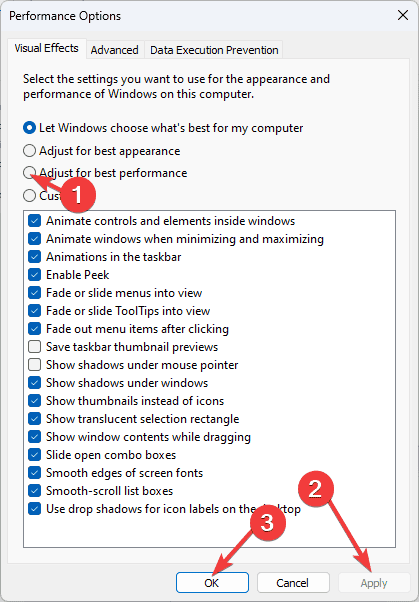
- Drücken Sie schließlich die Tasten Übernehmen und OK, um die neuen Einstellungen zu bestätigen.
Die besten Leistungseinstellungen beschleunigen Ihren PC, deaktivieren jedoch visuelle Effekte wie Animationen. Wenn Sie nicht viel spielen, hat das keine Auswirkungen.
Sie können auch die Leistung für die Prozessorplanung anpassen, indem Sie zum Erweitert Tab navigieren. Hier können Sie auswählen, wie Ihr Prozessor Ressourcen zuweist. Die Auswahl der Option Programme stellt sicher, dass die CPU-Nutzung für aktiv verwendete Apps optimiert wird, um hohe Spitzen zu vermeiden.
Während dieses Tool großartig zur Optimierung der Systemleistung ist, kommt es vor, dass sysdm.cpl fehlt, aber wir haben einen Leitfaden, wie Sie es zurückbekommen können. Darüber hinaus gibt es andere Möglichkeiten, Ihr Windows 11 zu beschleunigen, sodass Sie, wenn sysdm.cpl nicht funktioniert, andere Alternativen haben.
Was die Fehlersuche betrifft, können Sie gerne eines der empfohlenen Fehlerbehebungswerkzeuge für Ihr Windows 11 auswählen und etwaige Probleme beheben.
Haben Sie das sysdm.cpl-Tool schon einmal verwendet? War es zur Leistungsoptimierung oder zur Fehlersuche? Wie effektiv war es? Lassen Sie es uns im Kommentarfeld unten wissen.













